Win10应用商店程序安装位置如何更改 快速一键修改Win10应用商店程序安装位置方法
作者:佚名 来源:91下载站 时间:2020-11-02 17:33
Win10应用商店程序安装位置如何更改?正常在默认的情况,在电脑系统上下载安装应用程序的话,都会被安装在系统盘上,在Win10系统中应用商店安装程序时默认也是在系统盘当中,那么想要修改这个默认的安装程序位置,要怎么操作呢?下面就和小编一起来看看吧。
Win10应用商店程序安装位置修改方法步骤:
1.在键盘上按下win+I调出windows设置窗口,随后选择“系统”进入。
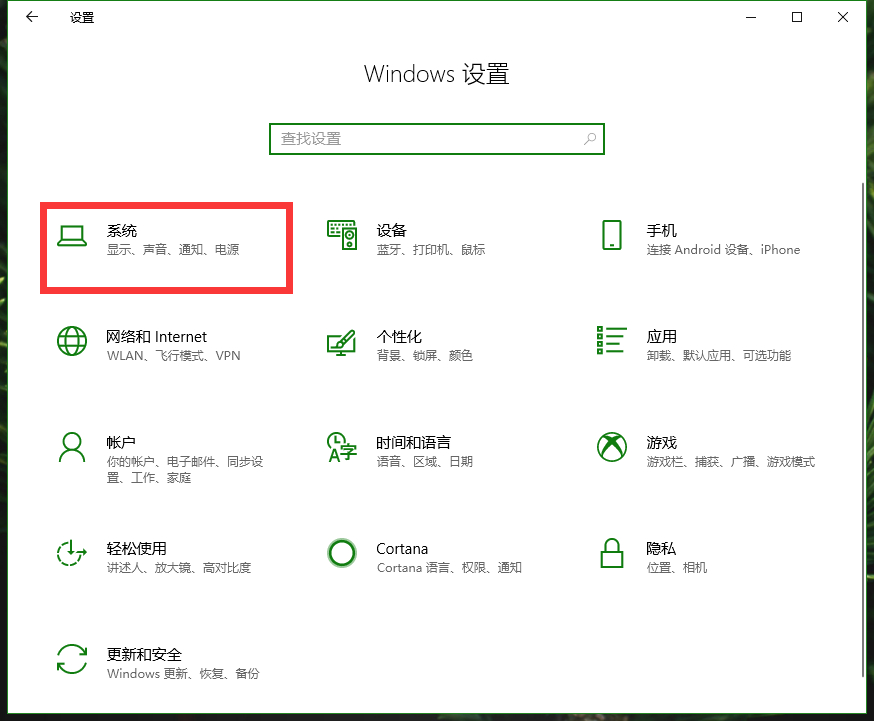
2.在打开的界面中选择“存储”,随后点击“更改新内容的保存位置”。
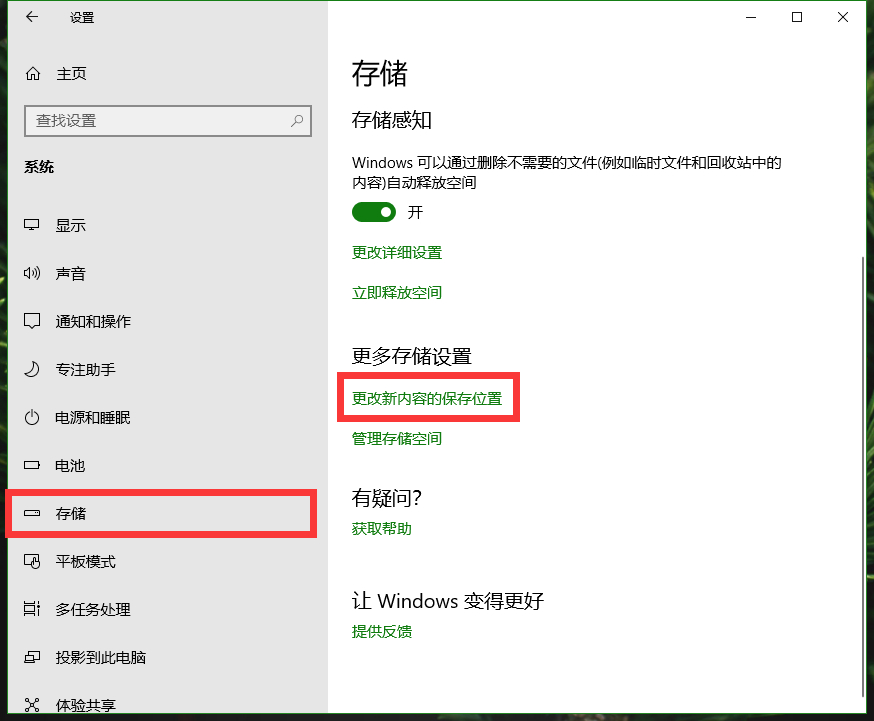
3.此时电脑就会显示出应用程序还有其他文件资料的保存位置。
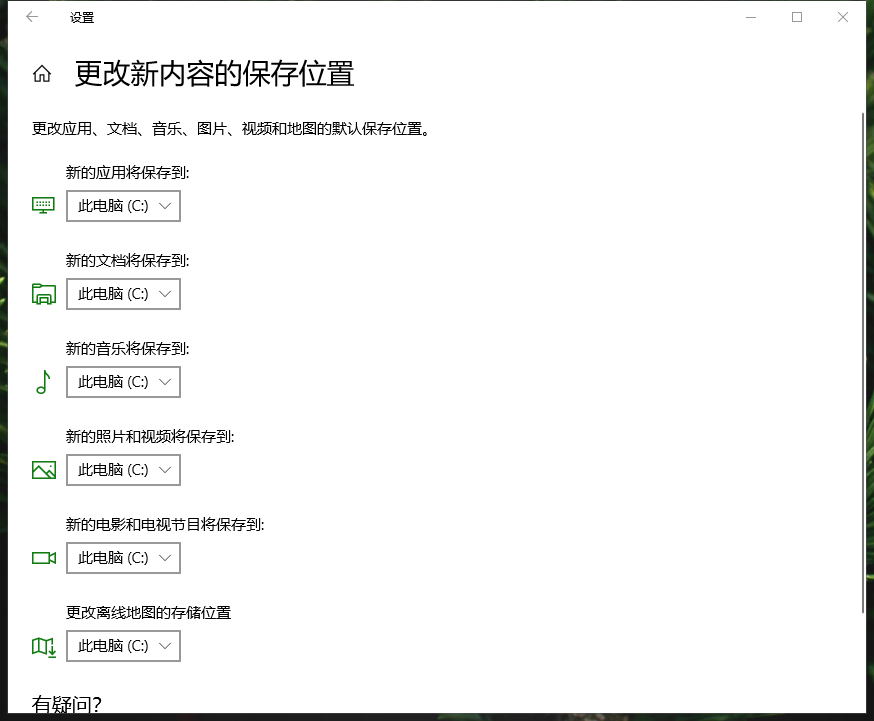
4.此时大家需要将下载的应用保存到其他的位置上,随后点击“应用”即可。
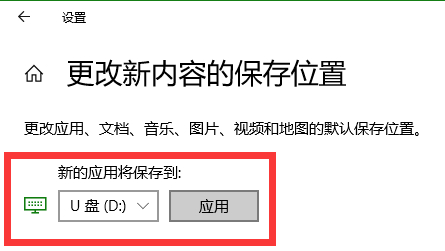
以上就是本次小编为大家带来的全部内容,希望可以帮助到大家。



































